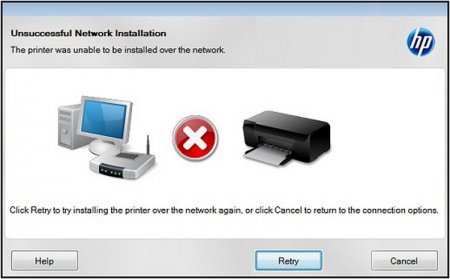"Неможливо завершення друку. Підсистема друку недоступна" — що за помилка, способи її усунення
Іноді у власників застарілих версій операційних систем, аж до Windows 7 може з'явитися помилка «Підсистема друку недоступна». Її результатом є повна відмова принтера взаємодіяти з комп'ютером, просто кажучи, друкувати. Панікувати не варто, головне — чітко слідувати інструкціям, а також спробувати виявити причину неполадки.
Отже, ось основні причини несправності: вірусна програма; порушення цілісності системних файлів; збій встановлених драйверів принтера; відключення диспетчера черги друку. Кожна з перерахованих ситуацій, при яких друк неможлива, підсистема друку недоступна, потребує окремого розгляду, оскільки має свої алгоритми рішення.
Звичайно, є віруси, які практично неможливо видалити без наслідків для операційної системи. На щастя, їх не так багато. У будь-якому випадку ПК необхідно забезпечити відповідної антивірусною програмою, особливо якщо на ньому часто виконуються робочі операції.
Щоб перевірити актуальність встановлених драйверів, необхідно: перейти в панель керування та виберіть «Диспетчер пристроїв»; потім вибирається пункт «Принтери/пристрої друку»; подвійний клік ЛКМ по пристрою, після чого потрібно перейти у вкладку «Драйвер»; вибрати команду «Видалити» і вимкнути принтер від харчування; повторно включити пристрій. Драйвера повинні заново встановитися, але трапляється, що потрібно перейти на сайт виробника принтера і завантажити установник там. Досить часто це є дієвим рішенням проблеми з друком.
Після перезавантаження служба повинна почати працювати в штатному режимі. Хоча поява помилки «Неможливо завершення друку. Підсистема друку недоступна» зазвичай відбувається не з-за цього. Та й взагалі, відключення диспетчера друку — це рідкість.
Можливі причини помилки підсистеми друку
Можна, звичайно, відразу ж помчати з системним блоком/ноутбуком і принтером в сервісний центр, щоб вирішити проблему, але такий підхід далеко не завжди є правильним, швидше, навпаки. Є ряд можливих ситуацій, за яких неможливо завершення друку. "Підсистема друку недоступна" — ця помилка має системний характер і, як правило, легко усувається.Отже, ось основні причини несправності: вірусна програма; порушення цілісності системних файлів; збій встановлених драйверів принтера; відключення диспетчера черги друку. Кожна з перерахованих ситуацій, при яких друк неможлива, підсистема друку недоступна, потребує окремого розгляду, оскільки має свої алгоритми рішення.
Попадання вірусів в систему
Мабуть, найпоширеніша причина. При наявності доступу в Інтернет комп'ютер стає вразливим щодо вірусних атак, в результаті чого і неможливо завершення операції. Підсистема друку недоступна, так як блокується шкідливою програмою. Вирішити цю проблему можна шляхом запуску антивірусних утиліт. Можна також скористатися надійним засобом відновлення і видалення LiveCD.Звичайно, є віруси, які практично неможливо видалити без наслідків для операційної системи. На щастя, їх не так багато. У будь-якому випадку ПК необхідно забезпечити відповідної антивірусною програмою, особливо якщо на ньому часто виконуються робочі операції.
Системні помилки
Даний випадок є прямим наслідком використання застарілих ОС. Зокрема, в Windows XP дуже часто виникають конфлікти сумісності з новими пристроями, в тому числі і з принтерами. Результат — потрібні файли при спробі установки пошкоджуються, видаляються або замінюються несумісними з нормальною роботою ОС. Тому і можлива поява помилки «Неможливо завершення операції. Підсистема друку недоступна». XP вже давно не обслуговується розробниками, незважаючи на те що є дуже затребуваною системою, тому і виникають такі казуси. Щоб провести перевірку цілісності системних файлів, потрібно виконати наступні процедури: здійснити запуск командного рядка (Пуск — Стандартні — Командний рядок); ввести команду «sfc/scannow»; дочекатися закінчення сканування і спробувати використовувати принтер. У деяких ситуаціях це є правильним рішенням.Застарілі/несправні драйвера пристрою
Ще один реальний варіант — збій в роботі драйверів підключеного принтеру. Можливо, операція друку була завершена некоректно, вимкнулося світло. Мало що могло статися. Драйвера принтера також могли «злетіти» з-за неправильного завершення роботи. Після цього помилка «Неможливо завершення друку. Підсистема друку недоступна» може з'явитися. Потрібно спробувати їх відновити або встановити заново.Щоб перевірити актуальність встановлених драйверів, необхідно: перейти в панель керування та виберіть «Диспетчер пристроїв»; потім вибирається пункт «Принтери/пристрої друку»; подвійний клік ЛКМ по пристрою, після чого потрібно перейти у вкладку «Драйвер»; вибрати команду «Видалити» і вимкнути принтер від харчування; повторно включити пристрій. Драйвера повинні заново встановитися, але трапляється, що потрібно перейти на сайт виробника принтера і завантажити установник там. Досить часто це є дієвим рішенням проблеми з друком.
Диспетчер черги друку — мимовільне відключення
Це, в принципі, навіть не проблема, а чисто технічний збій. Він притаманний комп'ютерів, користувачі яких працюють дуже інтенсивно, але при цьому не дотримуються основних правил безпечної роботи. З-за такої халатності і вискакує помилка «Підсистема друку недоступна Windows XP». Як виправити проблему в такій ситуації? Слід заглянути в диспетчер черги друку. Робиться це дуже просто: на ярлику «Мій комп'ютер» клікаємо ПКМ і натискаємо опцію «Управління»; у вікні вибирається опція «Служби і додатки»; у службах потрібно знайти «Диспетчер черги друку» і перевірити його статус. Якщо дана служба неактивна, то її потрібно увімкнути, виставивши параметр «Авто» тип запуску, а також встановивши статус «Працює».Після перезавантаження служба повинна почати працювати в штатному режимі. Хоча поява помилки «Неможливо завершення друку. Підсистема друку недоступна» зазвичай відбувається не з-за цього. Та й взагалі, відключення диспетчера друку — це рідкість.
Якщо нічого не допомогло
А як бути, якщо жоден з варіантів не спрацював? І помилка «Неможливо завершення друку. Підсистема друку недоступна» все так само з'являється при відправленні документа на друк? В такому випадку варіантів може бути два: недотримання рекомендацій щодо усунення помилки; більш серйозна поломка. У будь-якому випадку, якщо не вийшло виправити проблему самостійно, краще звернутися до фахівців. Адже, як вже говорилося, вірусні програми бувають різними, і штатними антивірусними засобами їх не те що видалити, але і виявити не можна. Може бути, проблему вирішить оновлення операційної системи до більш актуальної версії (починаючи з пізніх паків Windows 7 і закінчуючи Windows 10). Але слід пам'ятати, що лише належна експлуатація комп'ютера і підключених до нього пристроїв допоможе уникнути подібних проблем, відповідно, і заощадити час, гроші.Цікаво по темі

Для чого потрібна батарейка в системному блоці
Часто починаються користувачі комп'ютера стикаються з проблемою, коли необхідно замінити батарейку в системному блоці. Ця батарея є причиною багатьох
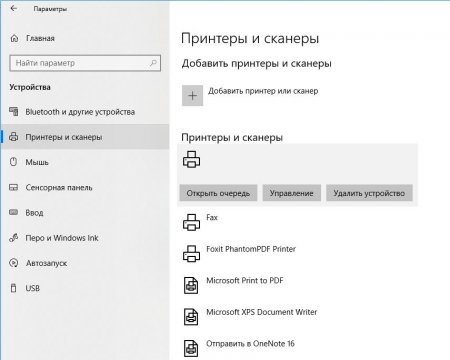
Як скасувати друк на принтері: поширені способи
Іноді при роботі з принтером може виникнути ряд ситуацій, які вимагають термінової відміни друку поточного документа. Але як це зробити, щоб не

Помилка CRITICAL PROCESS DIED: як виправити на Windows 10
Критичні помилки на персональних комп'ютерах зустрічаються часто. В основному вони супроводжуються висновком BSOD. На ньому написана інформація про

Лазерний принтер Canon LBP-1120. Технологія, комплект поставки, характеристики і відгуки
Даний матеріал буде присвячений технічним специфікаціям і можливостей лазерної системи друку Canon LBP-1120. Це периферійний пристрій початкового
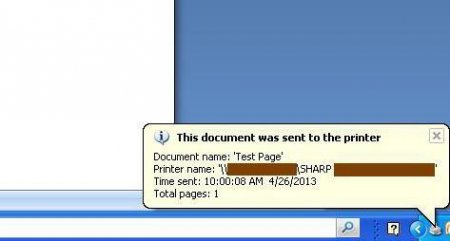
Як очистити чергу друку: кілька простих способів
Ймовірно, багато користувачі стикалися з проблемою, коли при спробі виведення документа або зображення на принтер друк виявляється неможливою.